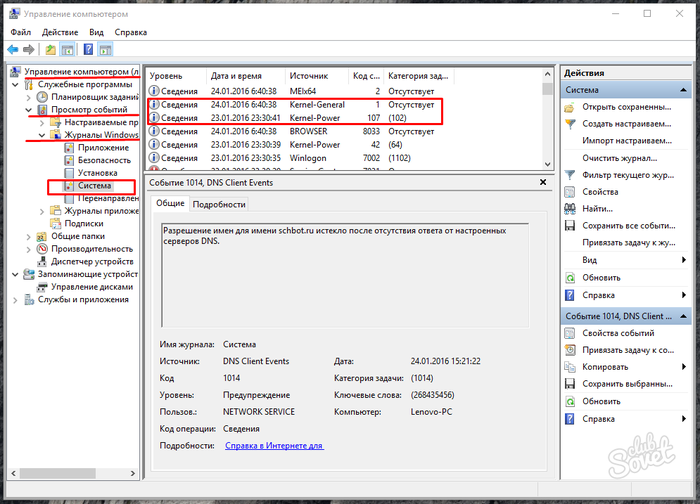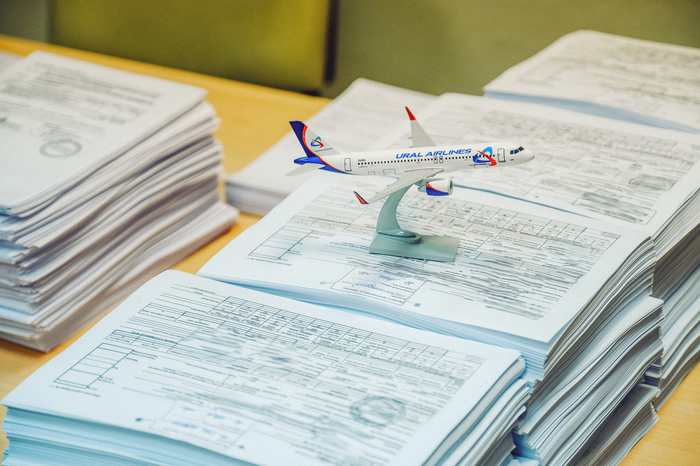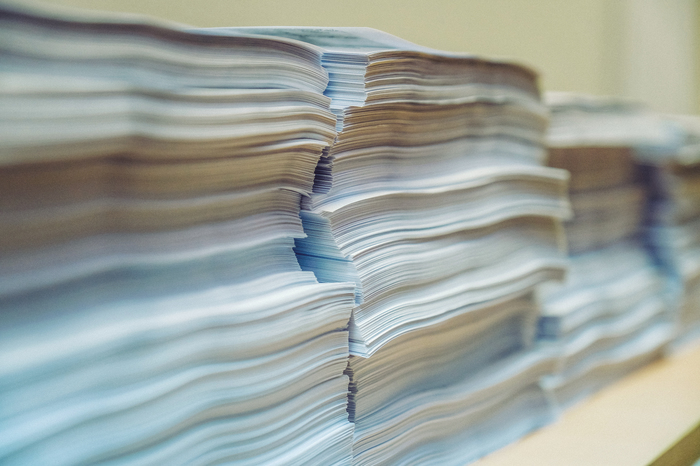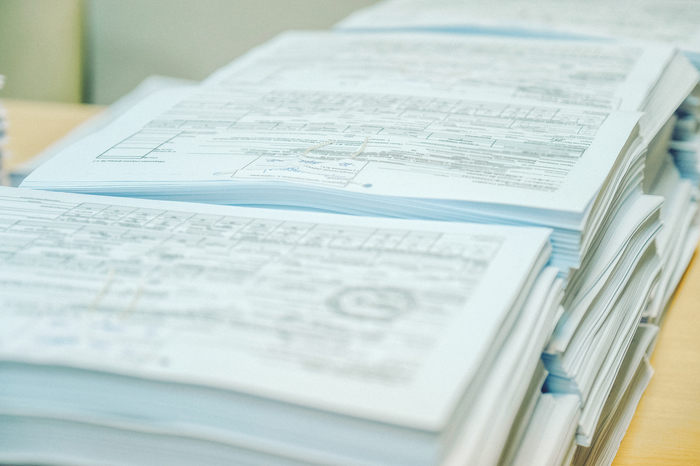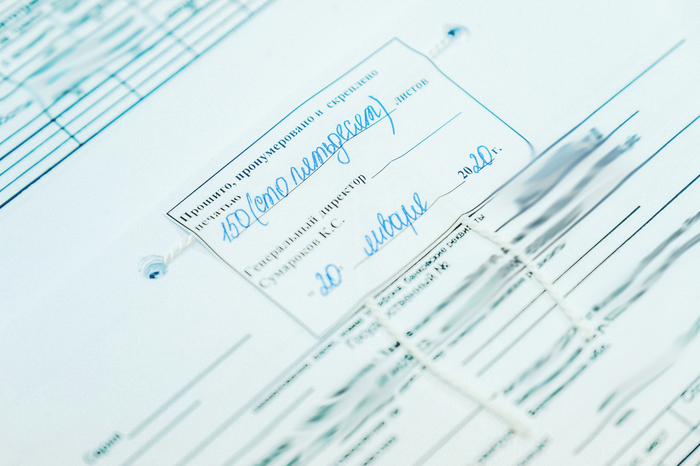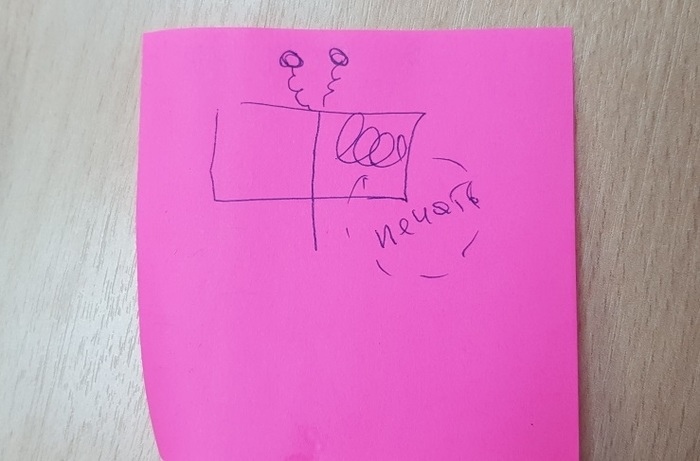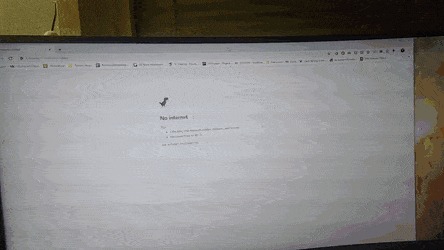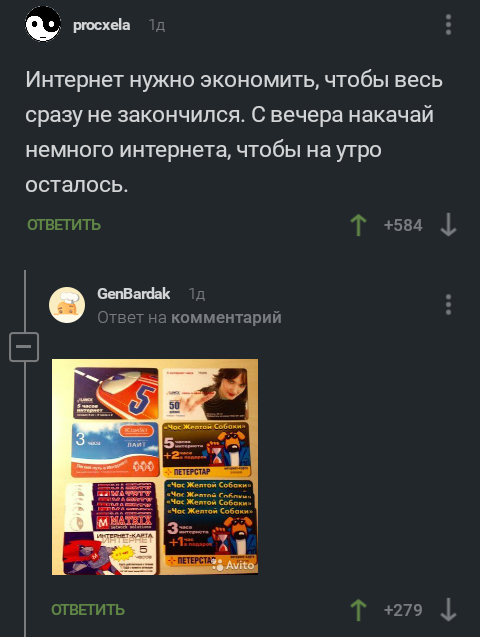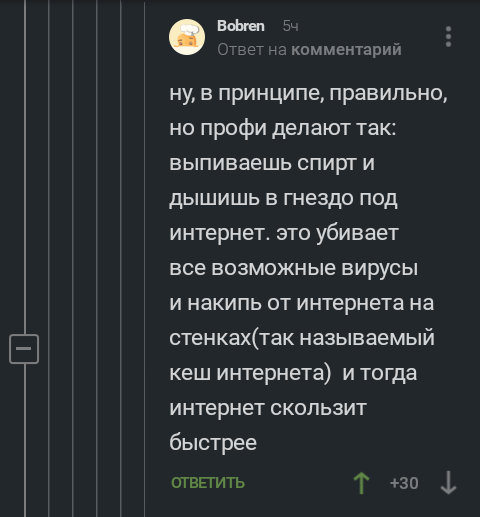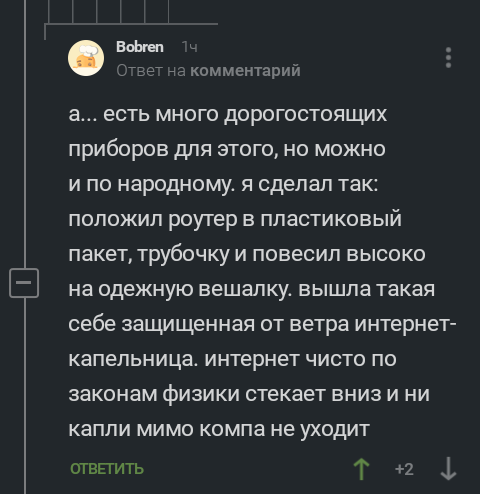- Посмотреть когда последний раз перезагружался компьютер
- Посмотреть время работы Windows в диспетчере задач
- Посмотреть время работы Windows в командной строке
- Посмотреть время работы Windows в PowerShell
- Посмотреть время работы Windows в состоянии сети
- Как узнать время работы Windows 10.
- Как узнать, когда включали (выключили) ваш компьютер.
- Дубликаты не найдены
- Ответ на пост «Снять защиту с pdf»
- Интернет радио и небольшой хак
- Как за 5 дней собрать 7000+ документов для налоговой проверки и не сойти с ума?
- Так вот как надо играть в эту игру
- «Нашел старую фотографию, на которой играю в компьютерные игры. Как оказалось, я не сильно изменился»
- Погромисты
- Лайфхак для забывчивых
- Не храните файлы в корзине
- Как сэкономить время и нервы при поиске работы.)
Посмотреть когда последний раз перезагружался компьютер
В сегодняшней статье мы рассмотрим как разными способами узнать когда компьютер последний раз перезагружался в Windows 10, 8 и 7.
Посмотреть время работы Windows в диспетчере задач
1. Нажмите в пустом месте панели задач правой кнопкой мыши и выберите “Диспетчер задач” (или нажмите на клавиатуре клавиши Ctrl+Shift+Esc).
2. Перейдите во вкладку “Производительность”, напротив “Время работы” написано сколько прошло времени после последней перезагрузки системы.
Посмотреть время работы Windows в командной строке
1. Откройте командную строку: один из способов – в строке поиска или в меню “Выполнить” введите cmd и нажмите Enter.
2. Введите команду systeminfo | find “System Boot Time” и нажмите Enter.
Посмотреть время работы Windows в PowerShell
1. Откройте PowerShell.
2. Введите команду (get-date) – (gcim Win32_OperatingSystem).LastBootUpTime и нажмите Enter.
Посмотреть время работы Windows в состоянии сети
Данный способ покажет время последней перезагрузки, если вы работаете от одной сети и не отключали ее во время работы ПК.
1. В строке поиска или в меню выполнить (выполнить вызывается клавишами Win+R) введите команду ncpa.cpl и нажмите клавишу Enter.
2. Нажмите правой кнопкой мыши, на активный сетевой адаптер, и выберите “Состояние”.
3. Напротив “Длительность” написано как долго подключена сеть.
На сегодня все, если вы знаете другие способы – пишите в комментариях! Удачи Вам 🙂
Как узнать время работы Windows 10.
Если вам вдруг зачем-то понадобилось узнать время работы вашего компьютера без отключения и перезагрузки, то сделать это можно несколькими способами.
Открываем Диспетчер задач, нажав правой кнопкой мыши по значку меню «Пуск» и выбрав соответствующий пункт меню, либо нажав клавиши Ctrl + Shift + Esc. Переходим на вкладку «Производительность» и слева выделяем ЦП. Внизу окна можно посмотреть время беспрерывной работы системы.
Открываем PowerShell, нажав клавиши Win + R → powershell → «OK» или клавишу Enter. Вводим команду (get-date) — (gcim Win32_OperatingSystem).LastBootUpTime и нажимаем Enter. Время работы отобразится более подробно, чем в Диспетчере задач (дни, часы, минуты, секунды, миллисекунды).
Открываем командную строку, нажав правой кнопкой мыши по значку меню «Пуск», выбираем пункт Командная строка (администратор). Далее можно воспользоваться одной из следующих команд:
1. Вводим команду net stats server и нажимаем клавишу Enter. В строке «Статистика после . » будет указано время последней загрузки операционной системы.
2. Вводим команду systeminfo и нажимаем Enter. В выданных результатах находим время загрузки.
Кроме того, с помощью инструмента SystemInfo можно посмотреть много другой полезной информации о системе: версию операционной системы, объем оперативной памяти (занятой и доступной), дату установки операционной системы на компьютер, модель процессора, версию BIOS и многое другое.
Как узнать, когда включали (выключили) ваш компьютер.
При каждом включении компьютера или ноутбука совершаемые на нем операции сразу начинают регистрироваться в системном журнале. В нем делается запись «log событий», по которой можно установить дату и время любых действий на компьютере, запущенные процессы операционной системы.
Это очень удобно, если вы хотите выяснить, а не пользуется ли вашим устройством помимо вас кто-либо ещё, когда вас рядом нет.
Просмотрите журнал событий следуя алгоритму:
Откройте «Управление компьютером». (правой кнопкой мышки по значку Мой компьютер — «Управление») или (нажать «Win+X», в меню есть соответствующая строка)
В окне главных функций ОС по работе с компьютером выберите «Просмотр событий».
Нажмите на стрелочку слева, открывающую подменю, разверните меню «Журнал Windows».
Разверните меню стрелкой слева, кликните «Система».
В центральной части отразится статистика всех событий, отыщите строки записи времени включения и отключения ПК в нужное время суток.
Скриншот показывает, что 23.01.2016 машина выключена в 23:30, включена 24.01.2016 в 6:40 утра.
Дубликаты не найдены
А моя мать волосок клала под мышку.
Ну это слишком просто. можно еще пантотенат натрия использовать
Или не использовать.
Волосок из подмышки под мышку
а не пользуется ли вашим устройством помимо вас кто-либо ещё, когда вас рядом нет.
Моим нет, у меня пароль на БИОС, пароль на загрузку, пароль на вход в Windows 😀
Чот я очкую смотреть логи. один живу. а вдруг увижу, что кто то пользуется моим компом когда меня нет? Ну нафиг))))
Флешка с live-дистрибутивом.
Если цель состоит в том, чтобы никто, кроме вас, не пользовался вашим компьютером, нужно завести учётку с паролем, которого никто не знает. Если же вход свободный, то какой смысл шпионить, кто и когда им пользовался. Не пойму ситуации.
Как дополнение еще можете еще поставить ограничение времени работы учетной записи, чтобы именно по ночам не играл.
https://youtu.be/oR5YsrGK4II?t=194
А вообще все это баловство, ребенок быстро научится обходить все эти ограничения.
Иногда запреты пользования компьютером через пароли определяют его жизнь в дальнейшем
Этот вариант не пришёл на ум, детей нет.
Ответ на пост «Снять защиту с pdf»
Взяли как то работу секретарём женщину, которая компьютер видела два раза в жизни и то по телевизору.
На второй день начальник сказал ей скопировать документ в формате PDF, прислал по почте.
Справилась просто замечательно!
Всего за час перерисовала лист А4 карандашом прямо с монитора.
Приложив поверх картинки и выключив свет.
С тех пор весь офис зовёт её Света ксерокопия.
Интернет радио и небольшой хак
Навеяно постом. И что-то вспомнилось.
Во время рассвета Винампа и «быстрого», безлимитного интернета, в середине 00-х, были довольно популярны так называемые «Интернет радио». Абсолютно любой мог установить себе сервер и стримить музыку через интернет. По сути это чем-то заменяло сегодняшние стримы в Твичах, Ютубах и пр. но только аудио. Всяческие по заявкам: «Включи Фристайлу Ракамакафо» — да легко, без всяких СМС и еще куча веселья. Количество слушателей ограничивалось только толщиной соединения у сервера. Многие продвинутые, большие радиостанции, с бесконечно толстым соединением, начали дублировать вещание в интернет. Было необычно впервые слушать зарубежные радиостанции, их новости и рекламу. Все что требовалось — скопировать предоставленную ссылку на радио в плеер.
Но с приходом HTML5 браузеры научились не только в музыку, а еще видео, 3д и кучу всего. Теперь чтобы послушать радио с любой точки мира нужно всего пару кликов. Все пляски с ссылками ушли в прошлое.
А теперь хак, как выдрать радио из браузера и вставить его себе в плеер.
Для этого нужен Chrome. Открываем сайт с музыкой и нажимаем F12.
Во вкладке Application ищем папку: Frames->Top->Media и там должен лежать аудиофайлик, например .aacp. Кликаем правой кнопкой и копируем ссылку на него.
Бывает так что там нет папки Media. Тогда переходим в вкладку Network и ищем в списке, к примеру .m3u8 — плейлист. Аналогично, можно скопировать ссылку на него:
Может есть трюки попроще, но я научился только так и только с Хромом.
Далее самое интересное. Открываем любимый плеер, AIMP, Media Player Classic, VLC (уверен что многие плееры такое умеют) и просто открываем URL, вставив туда нашу ссылку на файл. (на счет древнего Winamp, не уверен что он откроет .aacp)
На смартфоне тоже все работает, почему бы и нет.
И все это без всратых ненужных сайтов с рекламой, со всякими ихними приложениями — если спросите вы зачем все это. Переключение по различным радио по списку в плейлисте и любимый, ламповый звук эквалайзера с басами.
Как за 5 дней собрать 7000+ документов для налоговой проверки и не сойти с ума?
Мало кто задумывается, но ответственность транспортной компании в отношении клиента вовсе не заканчивается по факту окончания грузоперевозки и проведения оплаты.
Перечислим тяготы, которые падают на головы наших сотрудников в тот момент, когда грузовладелец уже совершенно забыл о нас (до следующей партии товаров) и радостно распродает груз в точке назначения.
Готовы? Сразу предупредим – это надолго. Ибо пунктов немало!
Помимо осуществления, собственно, доставки, мы обязаны минимум три года хранить ВСЕ документы о хозяйственной деятельности своей организации. На минуточку, это сотни договоров, тысячи счетов, десятки тысяч транспортных накладных.
Их вполне может затребовать налоговая служба по специальному запросу.
Не отвечая на эти требования, мы очень сильно подставляем своего партнера, потому что дело у него может дойти даже до необходимости уплаты НДС по этим актам сотрудничества. На минуточку, это суммы, которые могут нанести существенный ущерб организации.
Такого допустить нельзя. Значит, храним всё по правилам, а отчитываемся по закону.
И вот пришел счастливый день, когда ФНС затребовала документы о перевозках с конкретной компанией за период… к примеру, одного года.
Мы тихо утираем слезы счастья и понимаем, что с момента получения запроса проверяющие органы просят предоставить документы в срок 10 дней. Это очень немного, и, если речь идёт о сборе более 1000 листов возникает опасность не успеть всё подготовить.
Как провести работы максимально быстро, при этом не парализовав деятельность коллектива?
Определяем масштаб проблемы или примерное количество всех позиций. Для этого можно выгрузить информацию о всех проводках по запросу из базы 1С или другой бухгалтерской программы. Данная информация позволит понять масштаб предстоящей работы в эквиваленте количества страниц.
Назначить ответственных за выполнение данной задачи. По нашему опыту, за 5 рабочих дней 1 человек обрабатывает около 2000 А4.
Сбор материалов производим в полном соответствии всем пунктам запроса, мухи отдельно, котлеты отдельно.
В зависимости от объема выбираем принцип производства копий.
До 1000 экземпляров – сделать ксерокопии и печать на собственном МФУ. Это не трудно.
От 1000 – 4000 – Необходимо сканировать на собственном МФУ (желательно с автоподачей) в электронный формат для дальнейших действий. Оценить возможности собственного принтера.
а). Делать у себя, если устройство позволяет.
б). Передать в типографию (обязательно в формате pdf), что по расходам будет сопоставимо с новым картриджем, но сократит ваше время и увеличит срок службы оргтехники. Многие печатники при объеме работы от 1000 единиц с радостью обеспечат бесплатную доставку в ваш офис.
От 4000 и более форм – На этом этапе время летит, и ошибки приведут к срыву срока сдачи документации. Все бумаги готовим сразу по стопкам, чтобы после обработки осталось их только сшить, а не перебирать еще раз.
а). Копировать у себя при наличии специального быстрого сканера (обычные с автоподачей не подойдут), и непременно отдать pdf-файлы на сторону для дальнейшей печати.
б). Если в распоряжении вашей организации нет супер-сканера, тогда надо собрать комплекты для ксерокопии и передать все в типографию напрямую. Обязательно! Передавать документы по коробкам, чтобы вам отдали зеркальные копии. Эта мера сократит кучу часов при составлении реестра.
5. Если вы дошли до этого этапа, то вы уже большие молодцы. Остается еще несколько шагов:
Пронумеровываем и сшиваем всё по тому чек-листу от налоговиков, который получили ранее. Нумерация производится простым карандашом в правом верхнем углу. Количество листов в одной пачке не должно превышать 150, а сшивание производится особым образом (как это правильно сделать – см фото под этим абзацем).
Дальше заверяем их по форме, на которой написаны дата и число страниц, должность и ФИО руководителя. Образец таблички, кстати, находится на нашем сайте по этой ссылке. Подписать, закрепить печатью (Схему см. ниже).
Сведения очень актуальные, пользуйтесь на здоровье.
Кстати, очередную такую встряску мы получили буквально на днях!
И да, обработали 7000+ листов силами одного сотрудника по всем правилам ровно за одну неделю. Отличный результат. Всё это потому, что мы ценим своих контрагентов)
И да, 2: супер-сканер с автоподачей листов, двусторонним сканированием и просто прекрасным быстродействием имеет название Canon DR-C 225 II, и после его появления множество проблем таинственным образом исчезает.
Так вот как надо играть в эту игру
«Нашел старую фотографию, на которой играю в компьютерные игры. Как оказалось, я не сильно изменился»
Погромисты
Лайфхак для забывчивых
Не храните файлы в корзине
Я был главным компьютерщиком на предприятии, где трудилось много пенсионеров.
Работать с таким контингентом нужно очень внимательно, их методы обращения с ПК порою нестандартны. Вот, например, закончилось место на диске и меня попросили почистить лишнее(приди ты, я сама не могу, я боюсь!). Пришел, удалил мультики для внуков, песни Пугачевой и прочую ерунду, почистил корзину. Через время старушка звонит в панике:
-Ааааа! Я не могу найти важные документы!
-Я их хранила в корзине!
-Когда документы были нужны, я их восстанавливала из корзины, редактировала, а потом снова удаляла.
Впоследствии я всегда спрашивал сотрудников, не хранят ли они важные документы в корзине.
Как сэкономить время и нервы при поиске работы.)
Данный пост о том, как можно «отфильтровать» вакансии сетевиков и не тратить время на них. Начнут с того, что раньше такие вакансии можно было вычислить по особенностям объявления: неопределенность должности, зп существенно выше средней по сегменту, например: «помощник руководителя, пз 50 т.р. опыт не требуется». В настоящее время сетивеки ощутимо прокачали уровень маскировки.
Что должно настораживать в обьявлении:
1. Один и тот же работодатель с вакансиями в разных сферах , например флорист, курьер, продавец одежды, упаковщик игрушек и т.п.
2. Большое количество просмотров объявления (вакансии висят месяцами, постоянно «обновляясь»
3. Работодатель как правило ИП или «крупная компания» без уточнения названия.
Что должно насторожить при телефонном разговоре:
1. Просят захватить паспорт. (последний раз это объясняли тем, что хотят удостовериться не беженка ли я XD)
2. Редко просят резюме, хотя это не показатель, но обычно крупные компании (если данный сетевик под них мимкрирует) без резюме с вами даже говорить не станет.
3. О вакансии могут рассказывать подробно и достоверно вплоть до графика- всё это запросто может быть чистейшим враньем.
1. Вы к кому на собеседование? Как правило сетевеки работают группами, у каждого свои клиенты в приделах одного офиса.
2. Офис заставленный рядами столов; стопка планшетов с анкетами очень общего характера, например: какую работу вы хотите (хотя предполагается, что вы идете на собеседование по какой-то уже определённой вакансии).
3. Уход от конкретных вопросов «в лоб» чем конкретно вы занимаетесть и т.д. Дальше этого этапа я не проходила))
И бонусом пример сетевеков на которых я «нарвалась» недавно:
Совершенно ничем не примечательное объявление на авито: